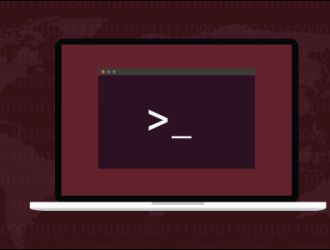- Ввод, вывод и перенаправление ошибок в Linux
- Stdin, stdout и stderr
- Перенаправление вывода
- Выходной файл создается заранее
- Добавить вместо удаления
- Перенаправление канала
- Помните, что stdout/stdin это кусок данных, а не имена файлов
- Перенаправление ввода
- Примеры перенаправления Stderr
- Лог файлы Linux по порядку
- Основные лог файлы
- И другие журналы
- Чем просматривать — lnav
Ввод, вывод и перенаправление ошибок в Linux
Главное меню » Linux » Ввод, вывод и перенаправление ошибок в Linux
Вы уже знаете, как работает команда в Linux. Она принимает вход и дает вам выход. Здесь есть несколько игроков. Позвольте нам рассказать вам о них.
Stdin, stdout и stderr
Когда вы запускаете команду Linux, в ней играют роль три потока данных:
- Стандартный ввод ( stdin ) является источником входных данных. По умолчанию стандартный ввод – это любой текст, введенный с клавиатуры. Идентификатор потока равен 0.
- Стандартный вывод ( stdout ) является результатом команды. По умолчанию он отображается на экране. Идентификатор потока равен 1.
- Стандартная ошибка ( stderr ) – это сообщение об ошибке (если есть), генерируемое командами. По умолчанию stderr также отображается на экране. Идентификатор потока равен 2.
Эти потоки содержат данные в виде простого текста в том, что называется буферной памятью.
Думайте об этом как о струе воды. Вам нужен источник для воды, например, кран. Вы подключаете к нему трубу и можете хранить ее в ведре (файле) или поливать растения (распечатывать). Вы также можете подключить его к другому крану, если это необходимо. По сути, вы перенаправляете воду.
В Linux также существует такая концепция перенаправления, при которой вы можете перенаправить stdin, stdout и stderr из обычного места назначения в другой файл или команду (или даже на периферийные устройства, такие как принтеры).
Позвольте нам показать, как работает перенаправление и как вы можете его использовать.
Перенаправление вывода
Первой и самой простой формой перенаправления является перенаправление вывода, также называемое перенаправлением stdout.
Вы уже знаете, что по умолчанию вывод команды отображается на экране. Например, мы используем команду ls для вывода списка всех файлов, и это вывод, который мы получаем:
С перенаправлением вывода вы можете перенаправить вывод в файл. Если эти выходные файлы не существуют, оболочка создаст их.
Например, позвольте нам сохранить вывод команды ls в файл с именем output.txt:
Выходной файл создается заранее
Как вы думаете, каким должно быть содержимое этого выходного файла? Позвольте нам использовать команду cat, чтобы показать вам сюрприз:
Вы заметили, что включение output.txt существует ? Мы сознательно выбрали этот пример, чтобы показать вам это.
Выходной файл, на который перенаправляется стандартный вывод, создается до запуска намеченной команды. Почему? Потому что он должен иметь готовый выходной пункт назначения, на который будут отправлены выходные данные.
Добавить вместо удаления
Одна из часто игнорируемых проблем заключается в том, что если вы перенаправляете файл, который уже существует, оболочка сначала удалит ( замкнет ) файл. Это означает, что существующее содержимое выходного файла будет удалено и заменено выводом команды.
Вы можете добавить вместо перезаписи, используя >> синтаксис перенаправления.
Зачем вам перенаправлять стандартный вывод? Вы можете сохранить выходные данные для дальнейшего использования и проанализировать их позже. Это особенно полезно, когда вывод команды слишком велик и занимает весь экран. Это как собирать бревна.
Перенаправление канала
Прежде чем вы увидите перенаправление stdin, вы должны узнать о перенаправлении канала. Это более распространено, и, вероятно, вы будете часто его использовать.
При перенаправлении канала стандартный вывод команды отправляется на стандартный ввод другой команды.
Позвольте нам показать вам практический пример. Скажем, вы хотите посчитать количество видимых файлов в текущем каталоге. Вы можете использовать ls -1 (это цифра один, а не буква L) для отображения файлов в текущем каталоге:
Вы, наверное, уже знаете, что команда wc используется для подсчета количества строк в файле . Если вы объедините обе эти команды с конвейером, вот что вы получите:
При использовании pipe обе команды совместно используют один и тот же буфер памяти. Вывод первой команды сохраняется в буфере, и этот же буфер затем используется в качестве ввода для следующей команды.
Вы увидите результат последней команды в конвейере. Это очевидно, потому что вывод предыдущей команды (команд) подается на следующую команду (команды) вместо перехода на экран.
Перенаправление трубы или трубопровод не ограничиваются соединением только двух команд. Вы можете подключить больше команд, если выходные данные одной команды могут использоваться как входные данные следующей команды.
Помните, что stdout/stdin это кусок данных, а не имена файлов
Некоторые новые пользователи Linux путаются при использовании перенаправления. Если команда возвращает набор имен файлов в качестве выходных данных, вы не можете использовать эти имена файлов в качестве аргумента.
Например, если вы используете команду find, чтобы найти все файлы, оканчивающиеся на .txt, вы не можете передать ее через канал для перемещения найденных файлов в новый каталог, а не так:
Вот почему вы часто будете видеть команду find, используемую в сопряжении с командой exec или xargs. Эти специальные команды «преобразуют текст с кучей имен файлов в имя файла», которые могут быть переданы в качестве аргумента.
Перенаправление ввода
Вы можете использовать перенаправление stdin для передачи содержимого текстового файла команде, подобной этой:
Вы не увидите, что stdin часто используется. Это потому, что большинство команд Linux принимают имена файлов в качестве аргумента и, следовательно, перенаправление stdin часто не требуется.
Возьмите это к примеру:
Приведенная выше команда могла быть просто заголовком filename.txt (без или >>, который вы использовали для перенаправления стандартного вывода.
Но как вы различаете stdout и stderr, когда они оба являются потоком выходных данных? По их идентификатору потока (также называется дескриптором файла).
| Поток данных | Идентификатор потока |
| stdin | |
| stdout | 1 |
| stderr | 2 |
По умолчанию, когда вы используете выходной символ перенаправления >, это фактически означает 1>. Словом, вы говорите, что здесь выводится поток данных с ID 1.
Когда вам нужно перенаправить stderr, вы используете его идентификатор как 2> или 2>>. Это означает, что перенаправление вывода для потока данных stderr (ID 2).
Примеры перенаправления Stderr
Позвольте нам показать вам несколько примеров. Предположим, вы просто хотите сохранить ошибку, вы можете использовать что-то вроде этого:
Это было просто. Давайте сделаем это немного более сложным (и полезным):
В приведенном выше примере команда ls пытается отобразить два файла. Для одного файла она получает успех, а для другого – ошибку. Поэтому мы перенаправили stdout в ouput.txt (с>), а stderr в error.txt (с 2>).
Вы также можете перенаправить как stdout, так и stderr в один и тот же файл. Есть способы сделать это.
В приведенном ниже примере мы сначала отправляем stderr (с 2 >>) в файл комбинированный .txt в режиме добавления. Затем стандартный вывод (с >>) отправляется в тот же файл в режиме добавления.
Другой способ, и он является предпочтительным, состоит в том, чтобы использовать что-то вроде 2>&1. Что можно примерно перевести как «перенаправить stderr на тот же адрес, что и stdout».
Давайте возьмем предыдущий пример и на этот раз используем 2>&1 для перенаправления как stdout, так и stderr в один и тот же файл.
Имейте в виду, что вы не можете использовать 2>>&1, думая об использовании его в режиме добавления. 2>&1 уже переходит в режим добавления.
Вы также можете сначала использовать 2>, а затем 1>&2, чтобы перенаправить стандартный вывод в тот же файл, что и стандартный вывод. По сути, это «>&», который перенаправляет один поток данных в другой.
Резюме
- Есть три потока данных. Один вход, stdin (0) и два потока выходных данных stdout (1) и stderr (2).
- Клавиатура является стандартным устройством ввода, а экран является устройством вывода по умолчанию.
- Перенаправление вывода используется с > или >> (для режима добавления).
- Перенаправление ввода используется с или 2>>.
- Stderr и stdout можно комбинировать, используя 2>&1.
Надеюсь, вам понравилось эта подробная статья по перенаправлению в Linux. Если у вас все еще есть сомнения или у вас есть предложения по улучшению этой статьи, сообщите нам об этом в разделе комментариев.
Если вы нашли ошибку, пожалуйста, выделите фрагмент текста и нажмите Ctrl+Enter.
Источник
Лог файлы Linux по порядку
Невозможно представить себе пользователя и администратора сервера, или даже рабочей станции на основе Linux, который никогда не читал лог файлы. Операционная система и работающие приложения постоянно создают различные типы сообщений, которые регистрируются в различных файлах журналов. Умение определить нужный файл журнала и что искать в нем поможет существенно сэкономить время и быстрее устранить ошибку.

Журналирование является основным источником информации о работе системы и ее ошибках. В этом кратком руководстве рассмотрим основные аспекты журналирования операционной системы, структуру каталогов, программы для чтения и обзора логов.
Основные лог файлы
Все файлы журналов, можно отнести к одной из следующих категорий:
Большинство же лог файлов содержится в директории /var/log .
- /var/log/syslog или /var/log/messages содержит глобальный системный журнал, в котором пишутся сообщения с момента запуска системы, от ядра Linux, различных служб, обнаруженных устройствах, сетевых интерфейсов и много другого.
- /var/log/auth.log или /var/log/secure — информация об авторизации пользователей, включая удачные и неудачные попытки входа в систему, а также задействованные механизмы аутентификации.
- /var/log/dmesg — драйвера устройств. Одноименной командой можно просмотреть вывод содержимого файла. Размер журнала ограничен, когда файл достигнет своего предела, старые сообщения будут перезаписаны более новыми. Задав ключ —level= можно отфильтровать вывод по критерию значимости.
- /var/log/alternatives.log — Вывод программы update-alternatives , в котором находятся символические ссылки на команды или библиотеки по умолчанию.
- /var/log/anaconda.log — Записи, зарегистрированные во время установки системы.
- /var/log/audit — Записи, созданные службой аудита auditd .
- /var/log/boot.log — Информация, которая пишется при загрузке операционной системы.
- /var/log/cron — Отчет службы crond об исполняемых командах и сообщения от самих команд.
- /var/log/cups — Все, что связано с печатью и принтерами.
- /var/log/faillog — Неудачные попытки входа в систему. Очень полезно при проверке угроз в системе безопасности, хакерских атаках, попыток взлома методом перебора. Прочитать содержимое можно с помощью команды faillog .
- var/log/kern.log — Журнал содержит сообщения от ядра и предупреждения, которые могут быть полезны при устранении ошибок пользовательских модулей встроенных в ядро.
- /var/log/maillog/ или /var/log/mail.log — Журнал почтового сервера, используемого на ОС.
- /var/log/pm-powersave.log — Сообщения службы экономии заряда батареи.
- /var/log/samba/ — Логи файлового сервера Samba , который используется для доступа к общим папкам Windows и предоставления доступа пользователям Windows к общим папкам Linux.
- /var/log/spooler — Для представителей старой школы, содержит сообщения USENET. Чаще всего бывает пустым и заброшенным.
- /var/log/Xorg.0.log — Логи X сервера. Чаще всего бесполезны, но если в них есть строки начинающиеся с EE, то следует обратить на них внимание.
Для каждого дистрибутива будет отдельный журнал менеджера пакетов.
- /var/log/yum.log — Для программ установленных с помощью Yum в RedHat Linux.
- /var/log/emerge.log — Для ebuild -ов установленных из Portage с помощью emerge в Gentoo Linux.
- /var/log/dpkg.log — Для программ установленных с помощью dpkg в Debian Linux и всем семействе родственных дистрибутивах.
И немного бинарных журналов учета пользовательских сессий.
- /var/log/lastlog — Последняя сессия пользователей. Прочитать можно командой last .
- /var/log/tallylog — Аудит неудачных попыток входа в систему. Вывод на экран с помощью утилиты pam_tally2 .
- /var/log/btmp — Еже один журнал записи неудачных попыток входа в систему. Просто так, на всякий случай, если вы еще не догадались где следует искать следы активности взломщиков.
- /var/log/utmp — Список входов пользователей в систему на данный момент.
- /var/log/wtmp — Еще один журнал записи входа пользователей в систему. Вывод на экран командой utmpdump .
И другие журналы
Так как операционная система, даже такая замечательная как Linux, сама по себе никакой ощутимой пользы не несет в себе, то скорее всего на сервере или рабочей станции будет крутится база данных, веб сервер, разнообразные приложения. Каждое приложения или служба может иметь свой собственный файл или каталог журналов событий и ошибок. Всех их естественно невозможно перечислить, лишь некоторые.
- /var/log/mysql/ — Лог базы данных MySQL.
- /var/log/httpd/ или /var/log/apache2/ — Лог веб сервера Apache, журнал доступа находится в access_log , а ошибки — в error_log .
- /var/log/lighthttpd/ — Лог веб сервера lighttpd.
В домашнем каталоге пользователя могут находится журналы графических приложений, DE.
/.xsession-errors — Вывод stderr графических приложений X11.
/.xfce4-session.verbose-log — Сообщения рабочего стола XFCE4.
Чем просматривать — lnav
Почти все знают об утилите less и команде tail -f . Также для этих целей сгодится редактор vim и файловый менеджер Midnight Commander. У всех есть свои недостатки: less неважно обрабатывает журналы с длинными строками, принимая их за бинарники. Midnight Commander годится только для беглого просмотра, когда нет необходимости искать по сложному шаблону и переходить помногу взад и вперед между совпадениями. Редактор vim понимает и подсвечивает синтаксис множества форматов, но если журнал часто обновляется, то появляются отвлекающие внимания сообщения об изменениях в файле. Впрочем это легко можно обойти с помощью .
Недавно я обнаружил еще одну годную и многообещающую, но слегка еще сыроватую, утилиту — lnav, в расшифровке Log File Navigator.

Установка пакета как обычно одной командой.
Навигатор журналов lnav понимает ряд форматов файлов.
- Access_log веб сервера.
- CUPS page_log
- Syslog
- glog
- dpkg.log
- strace
- Произвольные записи с временными отметками
- gzip, bzip
- Журнал VMWare ESXi/vCenter
Что в данном случае означает понимание форматов файлов? Фокус в том, что lnav больше чем утилита для просмотра текстовых файлов. Программа умеет кое что еще. Можно открывать несколько файлов сразу и переключаться между ними.
Программа умеет напрямую открывать архивный файл.
Показывает гистограмму информативных сообщений, предупреждений и ошибок, если нажать клавишу . Это с моего syslog-а.
Кроме этого поддерживается подсветка синтаксиса, дополнение по табу и разные полезности в статусной строке. К недостаткам можно отнести нестабильность поведения и зависания. Надеюсь lnav будет активно развиваться, очень полезная программа на мой взгляд.
Источник